あと半月で今年も終わり。そろそろ今年を振り返る時期になって参りました。当ブログで今年を振り返るならば、ガジェットかゲーム、もしくは映画の感想あたり・・・。どれにしようか迷いましたが、昨年書いた以下の記事が今年多くの方に読んでもらえたので、まずはガジェットについて振り返ってみようと思います。
今年買って良かったと思ったデジタル、ガジェット、電化製品ランキングベスト5!(2016年度版)
昨年度と同じく、僕が今年2017年に購入したガジェットの中で、「これはイイ!」と思ったものを挙げていきたいと思います。
目次
第1位・・・ノートパソコン『MacBook Pro 2017 13インチ (Touch Bar有り)』
まず1番始めに取り上げたいのは、今年発売されたMacBook Pro 2017の13インチ、タッチバーモデル。昨年発売された2016年のモデルからバタフライキーボードが改良され、CPUも第6世代Skylakeから第7世代Kabylakeに変更になっている。(CPUは性能が20%向上したと言われている)。
僕は1年くらい前まで2015年モデルのMacBook Proを使っていたのだが、2017年モデルに買い替えて変わったことは、MacBook Proの本体が薄く、軽くなったことと、物理ボタンのFキーが無くなり、タッチバーでの操作になったこと、あとはキーボードの打鍵感の3つだけだ。普段MacBook Proでそこまで重たい作業(動画編集や開発)をしていなかったので、CPUが向上したことは特に体感できなかった。

2015年モデルを購入した時は、サブPCとして購入したのだが、今回はメインPCにしようと思って購入している。その為、Appleのオンラインストアでストレージが500GBのモデルを選択し、メモリを8GBから16GBに変更した。僕の使い方では恐らく16GBのメモリは宝の持ち腐れになるのじゃないかと思ったけど、メインPCとしてこの先3年以上は活躍してもらいたいので、今回は16GBにカスタマイズした。
MacBook Pro 2017の購入直後に書いた記事:
MacBookPro 2017 13インチ タッチバー有りを購入するまでに考えた使い方とスペックカスタマイズ
今のところ、Monityというアプリでメモリ使用率と時々見ているが・・・
8GBすら使ってない状態www
・・・でも今後、動画編集をしたりアプリを作りたいと思った時、コイツでやれるんだと思う事で自分の心を落ち着かせています。
ちなみにネットでは必要ないと散々の言われようのタッチバーですが、僕自身使ってみて割と便利だなと思っています。スリープ復帰のパスワード入力はタッチIDで出来るし、スクリーンショットを撮るのがめちゃんこ楽です。いざとなったら設定でFキーに切り替える事もできるし。なにより、わかりやすい。普段Fキーを使っていないようなライトユーザー層にはタッチバーの方がわかりやすくていいような気もします。
アプリを使えば、タッチバーにドックアプリを表示させることもできまっせ!
タッチバー使い必見!タッチバーからアプリやフォルダが開ける「Rocket」が便利で楽しい!
タッチバーのFキーについて少し補足すると、正直言って操作感に違和感を感じます。その理由は、物理キーを押した時とタッチバーをタッチしたときの押した感触が全然違うからに他なりません。全然違う。
ってことで、Fキーをヘビーに使うユーザーはタッチバー無しモデル、Fキーなんて使わないよってユーザーはタッチバーモデルを買うのがいいんじゃないでしょうか。
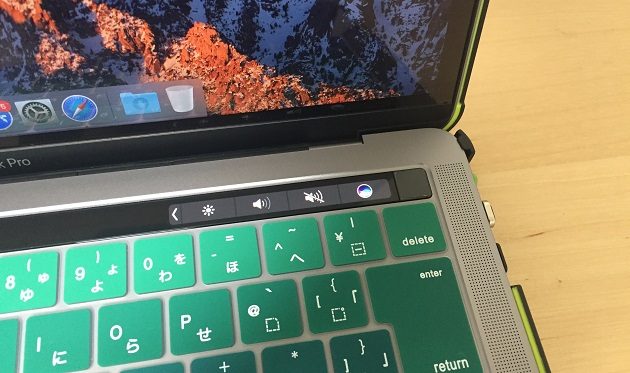
メインPCとしてMacBook Pro 2017を購入して、iPhoneのバックアップを取って今までに集めた楽曲をすべてiTunesで管理するようになりました。BootCampでWindows10もインストールしたし、着々とこれまでメインPCとして使っていたThinkPadからMacBook Proの方へメインPCの覇権が移っていっている状態です。
[amazonjs asin="B01N3ODS7I" locale="JP" title="Apple MacBook Pro Touch Bar 256GB SSD 13インチ Retina Displayモデル Core i5 2.9GHz アップル MLH12J/A スペースグレイ MLH12JA"]
第2位・・・タブレット『iPadPro 9.7inch』&『Apple Pencil』
本当は1位にすべきかどうか迷ったのですが、2番手はiPadPro 9.7インチモデル。

これを購入したのは、確か今年の4月頃。その約1ヶ月後になんと10.5インチの新型モデルが登場してくれました。
ほぼほぼ本体サイズが同じでディスプレイが大きくなるという、うらやま仕様の10.5インチ。ただ、9.7インチを購入する時から今年は新型が出るってことは話題になっていて知っていたし、特にダメージはありませんでした。
iPad Pro 9.7インチの購入直後に描いた記事:
iPad Pro 9.7インチを購入&レビュー!格安の新型iPad(2017年)ではなくProを選んだ理由
Apple Pencilの使い方を解説した記事:
Apple Pencil の基本的な使い方と、バッテリー残量を表示するウィジェットの設定方法
この9.7インチを購入した目的は、イラストを描くため。これまでワコムのペンタブレットでしこしこパソコンのモニタとにらめっこして描いていたイラストを紙に描く感覚で描けるようになったということが本当に嬉しかったです。Apple Pencilを使えば筆圧感知もバッチリ、イPad Proのディスプレイにアンチグレアの保護フィルムを貼ることで、紙に似たザラザラ感が出て、文字通り紙に描く感覚で絵が描けるんです。
これには衝撃的でした。

iPad Proでイラストを描くようになってからは、今までお世話になったワコムのペンタブレットは使っていません。
iPad Proには絵を描くためのアプリが豊富にあって、しかもだいたいがApple Pencilに対応しています。どれを使えばいいのか迷うほどたくさんあります。
その中で僕がオススメするアプリは無料で使える『メディバンペイント』です。今日この記事を読んで頂いてる方にはこのメディバンペイントだけ覚えて帰っていってほしい。他に書いてある内容は全て忘れて頂いて構わない。僕がそう思うほどに、このメディバンペイントというアプリは使いやすく、楽しいのです。
メディバンペイント(MediBang Paint) | 無料のイラスト・マンガ制作ツール
メディバンペイントは、iPadアプリ以外にもWindows版、Mac版、Android版がリリースされていて、パソコンでもタブレットでも、そしてスマホでも使う事ができます。端末を問わず使えて、しかもクラウドを利用すればiPad Proで描いた絵をMacBook Proで開いて続きを描いたりすることもできます。すごいでしょ?(僕が作ったわけでもないけどw)
このメディバンペイントを使って、調子に乗った僕はLINEスタンプを2つ作ってしまいました。全然売れてないですけど、友人や家族が使ってくれています。自分が作ったものを誰かが使ってくれる喜びを噛み締めています。
1作目:『たらすけスタンプ』|LINE STORE クリエイターズスタンプ
2作目:『たらすけスタンプ2』|LINE STORE クリエイターズスタンプ

他にも今年の4月以降にこのブログで使用しているイラストはほぼiPad Proで描いています。iPad ProはCPUがかなり高性能なので、イラスト以外にもある程度負荷の高いゲームにも向いているかもしれません。
リネージュ2やってみようかな・・・。
[amazonjs asin="B018MX3PNU" locale="JP" title="Apple iPad Pro Appleペンシル/MK0C2J/A"]
[amazonjs asin="B072X5Z2TL" locale="JP" title="MQDX2J/A ゴールド iPad Pro 10.5インチ Wi-Fi 64GB(iOS)"]
第3位・・・新型ゲーム機『Nintendo Switch』
3番目は、今年どこのお店に行っても売り切れで買えないと話題になった任天堂のゲーム機『Nintendo Switch』。
本体両サイドのコントローラーを脱着して付属のドックに挿しこめば、携帯ゲーム機にも据え置きゲーム機にもなるという画期的なゲームハードで、任天堂の本気が伺えるゲーム機です。昨今スマホゲームに押され気味のコンシューマゲーム業界の救世主とも言える、このNintendo Switch。
Nitendo Switchの購入直後に書いた記事:
合体、変形できる!新しくて楽しい最高のゲーム機、ニンテンドースイッチを購入!
社会人になってから、じっくり腰を据えてゲームをするということがなくなってしまったのですが、久々にテレビの前にかじりついて夢中になってしまいました、『ゼルダの伝説 ブレス オブ ザ ワイルド』に。

Nintendo Switchで遊んで思ったこと、それは
・・・
・・・
・・・
やはり任天堂のゲームは面白い!
クソ面白い!!
この一言に尽きる。
もしもNintendo Switchを買ったのなら、『ゼルダの伝説 ブレス オブ ザ ワイルド』をプレイして欲しい。友人に「ソフトどれがオススメ?」って言われたら間違いなく「ブレスオブザワイルド!!」と答える。
ストーリー、ゲームシステムが秀逸で本当に時間を忘れて遊んでしまう面白さ。フィールド上にある木や建物、山や崖、どこへでも好きなところに行くことが出来て、とにかく自由度が高い。敵とのバトルも駆け引きがしっかりとあり、やられても繰り返し挑むことで突破していけるほどよい難易度。出てくる登場人物たちも感情移入できるキャラクターが多く、また感動させることが多々ある。
そこらへんについては、以下のプレイ日記で書いているので、読んで頂ければどれだけゼルダが面白いのかわかってもらえるかと思える。
『ゼルダの伝説 ブレスオブザワイルド プレイ日記』
ちなみにまだクリア出来ていません。たぶんこれ1本で1年は遊んでいられるんじゃないかと思うボリュームがあります。
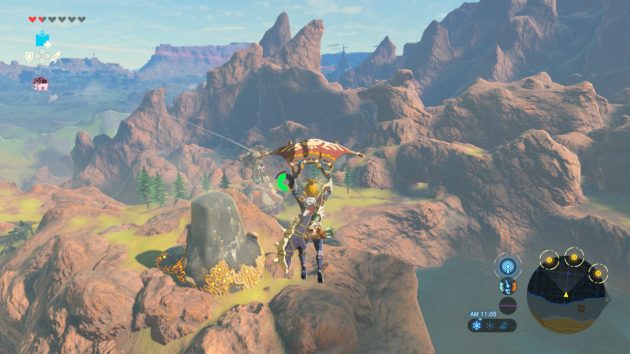
他にも僕が購入したNintendo Switchのソフトは2つ。『マリオカート8』と『スプラトゥーン2』だ。
どちらも友達とWi-Fiでネットにつなぎ、スカイプやチャットでワイワイやるのが楽しい。もちろん、ネット通信だけでなくローカル通信にも対応しているから、自宅や友人宅でNintendo Switchを持ち寄って遊ぶことも可能。
これからの年末年始の正月休み、家族でワイワイ楽しむのも良いだろう。
ただ、一言言いたい。
Switch買ったなら
ゼルダやれ。
[amazonjs asin="B01NCXFWIZ" locale="JP" title="Nintendo Switch Joy-Con (L) ネオンブルー/ (R) ネオンレッド"]
[amazonjs asin="B0774PZ6YG" locale="JP" title="ゼルダの伝説 ブレス オブ ザ ワイルド ~冒険ガイドブック&マップ付き~ 【オリジナルマリオグッズが抽選で当たるシリアルコード配信 (2017/10/26-2018/1/8注文分まで) 】 - Switch"]
第4位・・・Bluetoothワイヤレスヘッドフォン『AUSDOM AH3』
4番手は、AUSDOMのBluetoothワイヤレスヘッドフォン。
深夜、家族が寝静まった後にHuluで海外ドラマの『クリミナルマインド』を1話ずつ観るのが最近の楽しみになっている。サスペンスもののドラマの為、登場人物の会話に事件を解くヒントが隠されている。
1言たりとも
聞き逃したくない
そうなると音量を上げるしかないわけだが、それだと子供が起きてしまうため、ヘッドフォンを買おうというのがきっかけだった。だが、せっかくヘッドフォン買うなら毎日通勤する時やパソコンで作業する時に音楽も聞きたいなと思うようになり、このワイヤレスヘッドフォンを買った。

[amazonjs asin="B074V5T5XN" locale="JP" title="AUSDOM Bluetooth ヘッドホン 密閉型 apt-x Low Latency対応 ワイヤレス ヘッドホン bluetooth4.2 高音質 軽量 ステレオ ヘッドフォン マイク内蔵 有線可能 折り畳み式 ブルートゥース ヘッドホン TV テレビ最適 【技適認証済】"]
使ってみての感想だが、この上なく満足している。
このイヤフォン、ワイヤレスなのでヘッドフォンにバッテリーが内臓されているのだが、有線ケーブルを使えば電源なしで使うことも出来る。『クリミナルマインド』を観る時は有線でテレビにつないで使用して、音楽を聞くときは内臓バッテリーでBluetooth接続して使っている。
バッテリーは16時間持つようで、片道1時間、往復2時間の通勤に使っているがフル充電してから1週間使ってもバッテリーが切れない。今の使い方なら1週間に1度充電すればよさそうだ。
操作に関しても、非常にわかりやすくイヤホンの右側に電源ボタン、ボリュームボタン(+、-)が配置され、左側にはUSB充電用のMicroUSB端子と有線ケーブル用の端子が配置されている。操作ボタンは右側、端子類は左側にまとめられている。

両側の付け根の部分がポキッと折れて折りたたむことも出来るので、リュックやカバンに入れる時もコンパクトになってくれる。

地味な部分だが、ヘッドパッドの内側に目立つように "R" と "L" が書かれているので付ける時に迷わない。これ、僕にとってはかなりポイントが高いところです。カナル型のイヤホンを使っていた時はいつも右左を迷うのがストレスでしたから。

見た目もカッコ良くて、お値段もそこそこ、長時間バッテリーで有線、無線どちらでも使えるので、非常に使い勝手が良いヘッドフォンです。
これを買ってから、音楽を聞く時間が大幅に増えました。
最後に・・・
いかがでしたでしょうか。
以上が今年僕が購入して良かった!生活が豊かになったと感じたガジェットたちです。なんか1、2位がApple製品になってしまいましたが、MacBookProはこのブログを運営していく上での相棒となったったこと。iPad Pro 9.7は、LINEスタンプを作って初めて「たらすけ」というキャラクターを世に出せた実績。これらを慎重に脳内で審議した上ではじき出されたランキングです。
決して値段の順ではありません
(実際値段の順になってる・・・、てかここまで書いて今気づいた)
